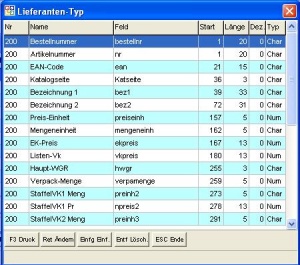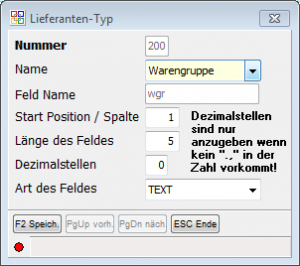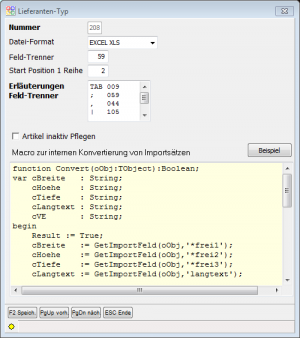OBS/Stammdaten/Weitere Stammdaten/Lieferanten-Typen
- Artikel Formeln
- Artikelgruppen
- Artikelpflegelieferantentyp
- Aufgabenarten
- Benutzer Gruppen
- Benutzerdefinierte Felder in Tabellen
- Berufsfelder
- Besprechungsstatus
- Bestelloptimierung Lieferantendaten
- Bild-/Texttypen
- Bildverwaltung
- Branche
- Cashback Typen
- Cloud Storage
- Cloud Connect
- Datenbankdefinitionen
- DMS Dokumenten Arten
- E-Mail Signaturen
- E-Mail-Gruppen
- E-Mail Konten
- EAN-Verwaltung
- Edifakttypen
- Eigenschaften
- Erfolgsstatus
- Etiketten Verwaltung
- EVA
- Fahrzeug-Pauschalen
- Fahrzeugarten
- FAX Konfiguration
- Filterdefintionen
- Firmen-Drucke
- Gerätearten
- Gerätezubehörarten
- Gewerk
- Hersteller und Marken
- Informations-Typen
- Informationsvorlagen
- ISBN-Verwaltung
- Kalkulationsgruppen
- Kameras
- KanBan
- Kasse-Tastatur
- Kassenbuchungstext
- Ladesäulen
- Lagereinrichtung
- Landkreis
- Leasing Definitionen
- Leistungsgruppen
- Leistungsverzeichnis
- Lieferanten-ILN
- Lieferantenbwertung-Produktgruppen
- Lieferantenbwertungsbezeichnung
- LKW
- Lohnarten
- Länderkennung
- Meeting Art
- Mandanten
- Maschine
- Mehrwertsteuer
- Mengeneinheiten
- Mitarbeiter
- PC Verwaltung
- Personen Dokumente Definitionen/Makrohilfe
- Personengruppen
- Positionskennzeichen
- Projekttypen
- Produktionslinien
- Prüfnormale
- Rabattart
- Rabattgutscheine
- Rechnungskreis
- Reederei
- REST-Server
- Retourengründe
- RFID
- Sachbearbeiter
- Seriennummern
- Spediteure
- Speditionsgebührentabelle
- Sprachen
- Sprach Konstanten
- Stunden-Art
- Support OBS-Module
- Termin Betreff
- Terminarten
- Terminvorschlag Gruppen
- Ursprungsländer
- Varianten
- VDE Hardware
- Verbuchen Vorgangs-Freigabe
- Verpackungen
- Versand
- Versandkosten typen
- Versionsverwaltung Dateien
- Vertragsgruppen
- Vertragskalkulationen
- Vertreter
- Vorgangszustand
- Vorlagen Definitionen
- Waagen
- Wiederkehrende Aufgabentypen
- Währungskurse
- Zahlungsbedingungen
- Zusatzkosten
In der Liste Lieferanten-Typ finden Sie sämtliche von OBS vordefinierten Import-Typen für die Artikelpflege und Verfügbarkeiten. Zudem können hier bis zu 99 eigene Import-Typen für die Artikelpflege definiert werden. Die vorgegebenen Datenimporte für die Artikelpflege und Verfügbarkeiten werden mit den OBS-Updates gepflegt.
Liste
Die Liste zeigt Ihnen die Daten in den drei Spalten Nr, Name und Bemerkung an. Die Nummer wird als Referenz in der Artikelpflege verwendet, um den Datenimport mit dem richtigen Typen auszuführen, und ist in den Artikelpflege-Einstellungen des Lieferanten im Feld Lieferanten-Typ einzutragen. Die Nummern sind in Bereiche eingeteilt:
- 000 bis 099
- Alle festen Import-Typen für die artikelpflege finden Sie im Bereich 0 bis 99. Manche Lieferanten unterstützen verschiedene Formate und sind mehrfach vertreten.
- 100 bis 199
- Import-Typen für Verfügbarkeiten finden Sie in diesem Bereich. Zur Zeit können die Daten folgender Lieferanten verarbeitet werden:
- Adveo
- Büroring (mit KIP Preisen als Typ 1. Einstellbar im Büroring Portal)
- Alka
- Actebis
- Staples
- ACI
- Soennecken
- AGI
- Aristik
- HOZ
- Soft-Carrier
- 200 bis 299
- Dieser Bereich ist für die freien Importtypen reserviert. Die Importe können von Ihnen angepasst werden. Die Definition der Felder in der Datei finden Sie unter F7. Den Dateityp und die Startzeile können Sie in den Parametern unter F8 anpassen.
- 700 bis 799
- in diesem Nummernkreis finden Sie Typen für die Datenpflege Ihrer Notfallkasse(n)
- 900 bis 999
- hier finden Sie die Typen für den Export aus der Artikelpflege in den Artikelstamm und sonstige Befehle für den Import-Dienst.
Eingabemaske
Die Anlage neuer Typen ist nicht möglich. Von den vordefinierten Typen können Sie nur die Bemekerung bearbeiten.
PBSeasy Lieferanten
Bei den Lieferanten, die PBS-Easy benutzen, kann der Import-Typ 004 verwendet werden. Damit der richtige Lieferant im Import zugeordnet werden kann, muss die ILN im Personenstamm ausgefüllt werden. Unter Stammdaten → weitere Stammdaten befinden sich die Lieferanten-ILN.
Ein Großteil der ILN Nummern wird von OBS mitgeliefert. Sie können hier aber auch neue ILN-Nummern definieren.
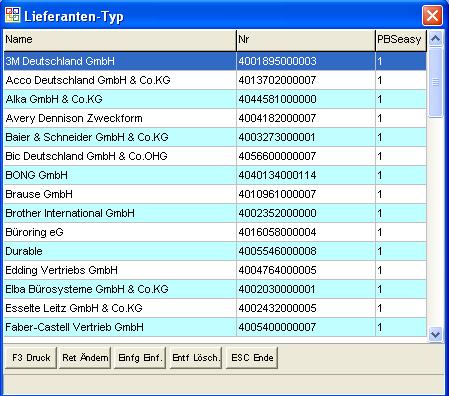
freie Importe
Die freien Import sind dazu gedacht, dass Sie auch Daten von Lieferanten importieren können, für die noch keine festen Import-Typen definiert wurden. Diese Importe werden bei einen Update nicht beeinflusst.
Felddefinitionen
In den Felddefinitionen müssen Sie angeben, welche Daten sich an welcher Stelle der Datei befinden. Wenn Sie keine Datenbeschreibung zur Hand haben, muss die Datei selbst geprüft werden. Dazu empfiehlt es sich die Datei in ein Kalkulationsprogramm (z. B. Excel oder Libre Calc) zu laden. So lassen sich die Spalten auch bei Textdateien wie CSV gut auseinander halten.
Um eine neue Felddefinition hinzuufügen drücken Sie in der Liste Einfg. Daraufhin öffnet sich die Maske für die Definition. Im Fenster müssten Sie angeben, welches Feld der Artikelpflege gefüllt werden soll. Die Auswahl erfolgt dabei über die Auswahlbox Name. Darunter finden Sie weitere Angaben. Als nächstes ist die Position bzw. Spalte dran. Hier ist eine Zahl einzugeben. Die spalte A im Kalkulationsprogramm entspricht dabei 1, H entpsricht 8 und Z entspricht 26. AA bis AZ sind entsprechend 27 bis 52. Geben Sie danach die Länge des Feldes ein. Dies ist vorallem für Fix-ASCII wichtig, da dieses Format kein definierte Unterteilung anhand eines Trennzeichens hat sondern sich die Daten rein durch ihre Position definieren. Für CSV oder Excel können Sie auch Werte eintragen, die Größer sind, als die eigentlichen Zeichenlänge in der Datei. Für Zahlen können die Anzahl der Dezimalstellen im nachfolgenden Feld angegeben werden, sollte kein Dezimaltrennzeichen in der Datei (Punkt oder Komma) enthalten sein (z. B Preisangaben in Cent: 899 sind eigentlich 8,99 €). Zuletzt wird die Art der Daten in dem Feld definiert. Hier können Sie zwischen Text und Zahl unterscheiden.
Parameter
Die Parameter können Sie unter F8 eingeben. Im oberen Bereich finden Sie die Grundeinstellungen für den Import. Für Anpassungen an den importierten Daten können Sie darunter ein Makro einpflegen.
Grundeinstellungen
- Datei-Format
- Die freien Importe unterstützen die folgenden Dateiformate:
- CSV
- Fix-ASCII
- EXCEL XLS
- Feld-Trenner
- Als Feldtrenner werden Tab, Semikolon, Komma und Pipe (senkrechter Strich: "|") vom Importer unterstützt. Im Feld ist der nummerische dezimale ASCII Wert des Trennzeichens einzutregen. Eine Erläuterung finden Sie auf der Maske. Für Tab tragen Sie z. B. 009 und für Semikolon 059 ein.
- Start Position 1 Reihe
- Für die Starposition zählen Sie die Zeilen im Dokument, die Sie am Anfang überspringen wollen.ACHTUNG: OBS zählt hier ab 0! Wenn Sie also in der 4. Zeile des Dokuments beginnen wollen, geben Sie 3 ein.
- Artikel inaktiv pflegen
- Alle nicht mehr vorhanden Sätze werden beim Import als "nicht aktuell" markiert.
Makro
Mit Hilfe des Makros können Sie den Datensatz eines Artikels noch anpassen. So lassen sich im Makro berechnungen anstellen oder Texte beeinflussen.
Das Makros muss die Funktion Convert mit einem Parameter vom Typ TObject und einem Rückgabewert vom Typ Boolean beinhalten. Mit einen Klick auf die Schaltfläche Beispiel erhalten Sie eine entsprechende Funktion mit ein paar Zeilen Code. Neben den grundsätzlichen Möglichkeiten haben Sie für dieses Makro die Funktion GetImportFeld und die Prozedur SetImportFeld zur Verfügung, um die Daten der Datei in eine Variable zu übernehmen und wieder zurückzuschreiben.
- GetImportFeld
- Verwendung: Gibt die Daten des gewünschten Feldes zurück.
- Parameter: TObject,string
- Rückgabe: string
- SetImportFeld
- Verwendung: Setzt das gewünschte Feld auf den neuen Wert.
- Parameter: TObject,string,string
Beispiel:
function Convert(oObj:TObject):Boolean;
var cVE : String;
begin
Result := True;
cVE := GetImportFeld(oObj,'*frei4');
if (fVal(cVE) > 1) then begin
cVE := 'VE='+AllTrim(cVE);
SetImportFeld(oObj,'bez2',cVE);
end;
end;
Erklärung:
Der String-Variable 'cVE wird der Wert aus dem Import-Feld *frei4 zugewiesen. Ist der Wert nummerisch größer als 1, so wird dem Text der Wert VE= vorangestellt. Danach wird dies als Bezeichnung 2 gespeichert.